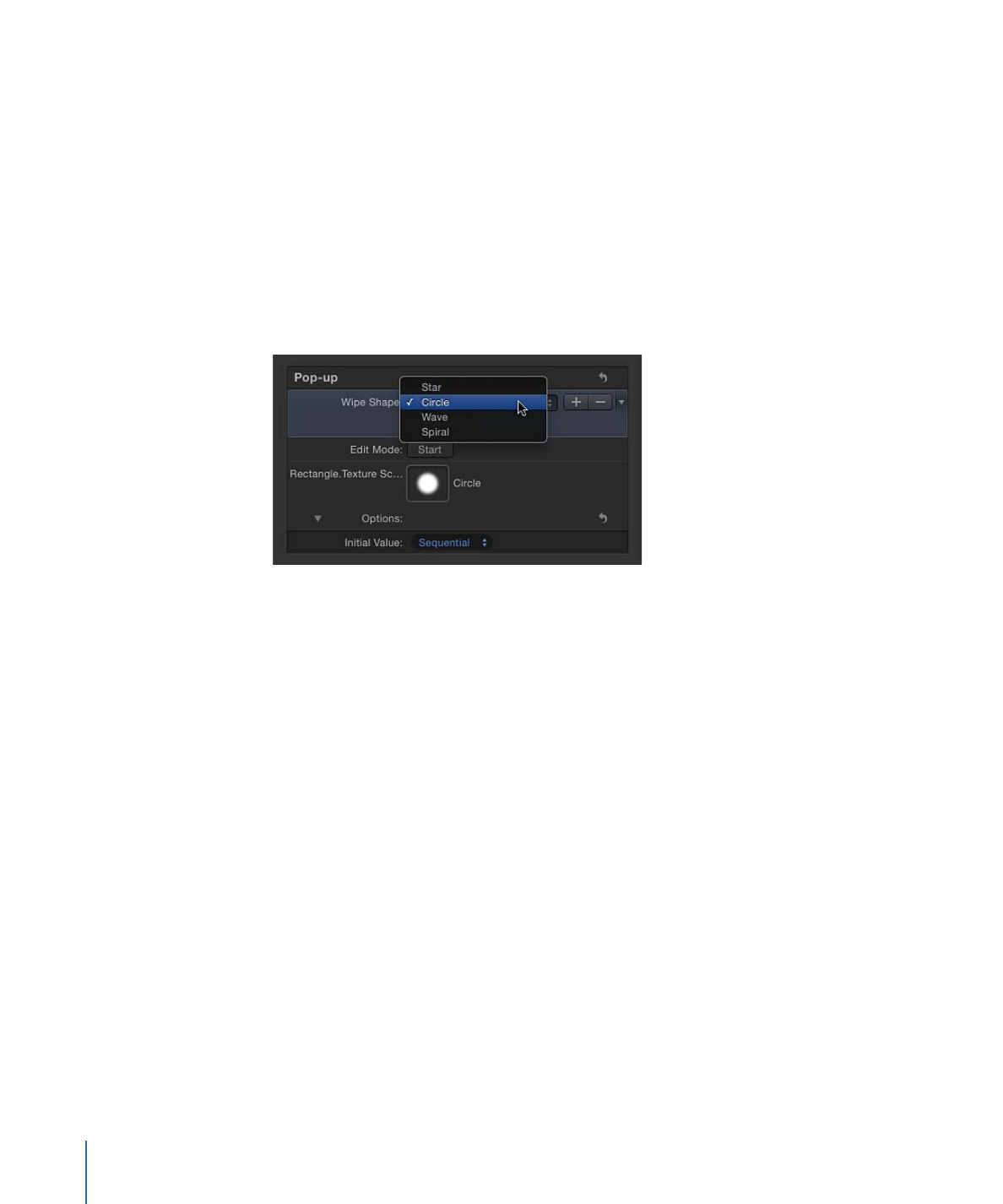
スライダ
スライダウィジェットでは、スナップショット間の補間値を選択できます。スラ
イダをドラッグすると、影響を受けるパラメータが、隣接するスナップショット
の値の間を一定の比率で徐々に増減します。スライダに割り当てられた各スナッ
プショットは、別個の
スナップショットタグ(スライダウィジェットの下にある
小さい影の付いた円)で表されます。
スナップショットタグを追加するには、スライダの下の領域をダブルクリックし
ます。この位置にあるパラメータは、2 つのスナップショットタグの補間ポイン
トに基づいて値を継承します。たとえば、「カラー」パラメータにマップされた
スライダで、赤色に設定されているスナップショットタグと青色に設定されてい
るスナップショットタグの中間にタグを追加すると、紫色に設定されたスナップ
ショットが生成されます。
スナップショットタグは、左右にドラッグしたり、並べ替えたりできます。
556
第 10 章
リグを使用する
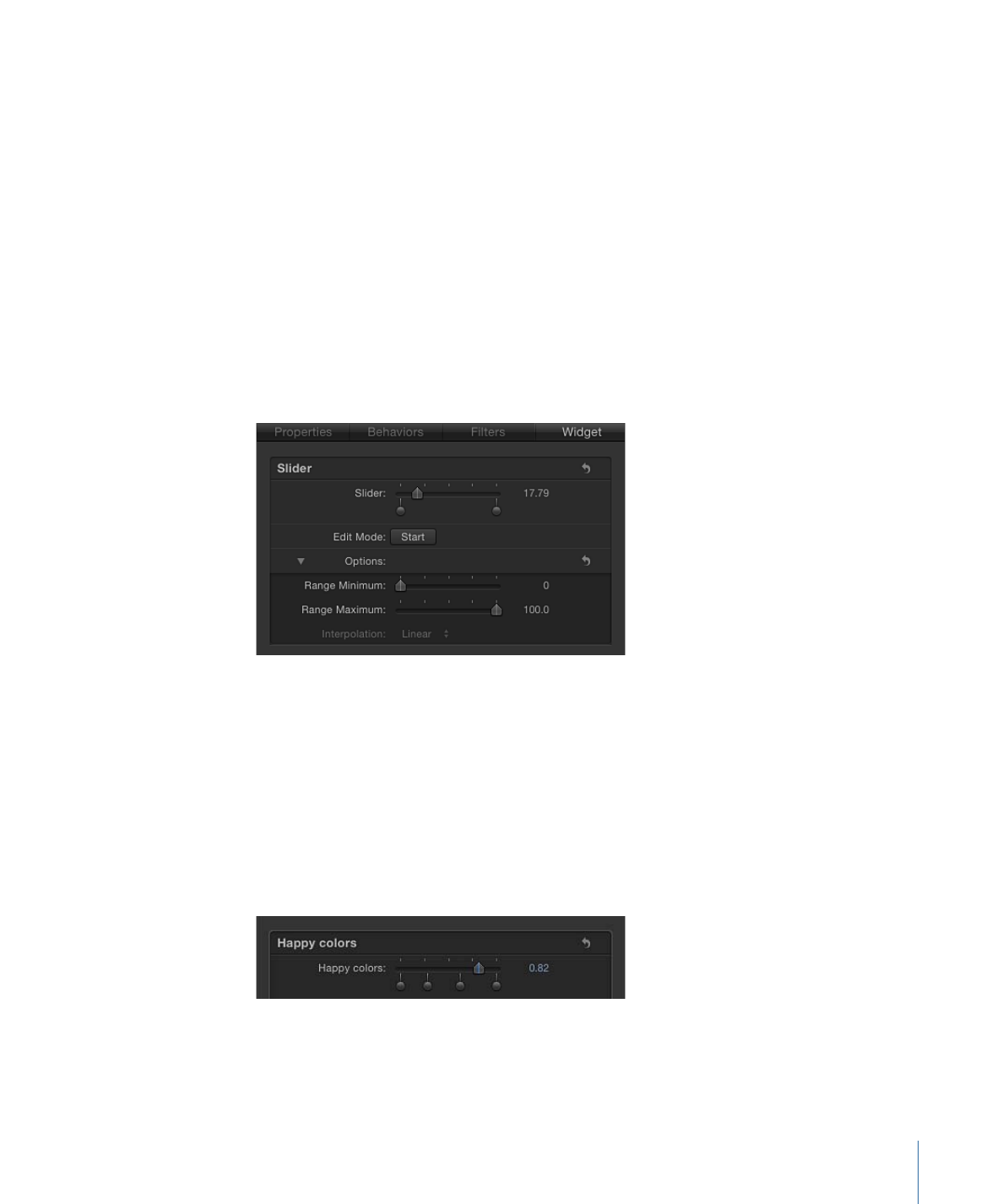
スナップショットタグを削除するには、スライダの下にある領域の外へタグをド
ラッグします。
スナップショットタグをクリックすると、スライダの値がそのタグの値に設定さ
れ、タグのスナップショットを編集可能になります。スライダをタグの間の値に
設定すると、リグ済みのパラメータ値が周囲のスナップショット値の間で補間さ
れます
「リグ」インスペクタのアクティブ化チェックボックス(選択すると青色で強調
表示されます)や「レイヤー」リスト(スライダウィジェットの横にあります)
のアクティブ化チェックボックスを操作しても、このスライダの構成パラメータ
は影響を受けません。
スライダウィジェットには、「リグ」インスペクタと「ウィジェット」インスペ
クタ内の以下のコントロールが含まれます:
スライダ:
スナップショット間で移動するには、このウィジェットコントロー
ルを使用します。スライダの下にあるスナップショットタグは、保存済みスナッ
プショットを示します。
スナップショットタグ:
保存済みのスナップショットを表す、スライダの下に
ある小さな影の付いた円を使用します。スナップショットタグを追加するには、
スライダの下をダブルクリックします。必要な数だけスナップショットを追加し
ます。スナップショットタグは、グラデーション内の個別の色を表すタグに似て
います。タグを使ってグラデーションを作成する方法については、「
グラデー
ションエディタ
」を参照してください。
編集モード:
「開始」ボタンをクリックすると、スナップショットの記録が有
効になります。スナップショットの記録について詳しくは、「
パラメータスナッ
プショットを管理する
」を参照してください。
557
第 10 章
リグを使用する
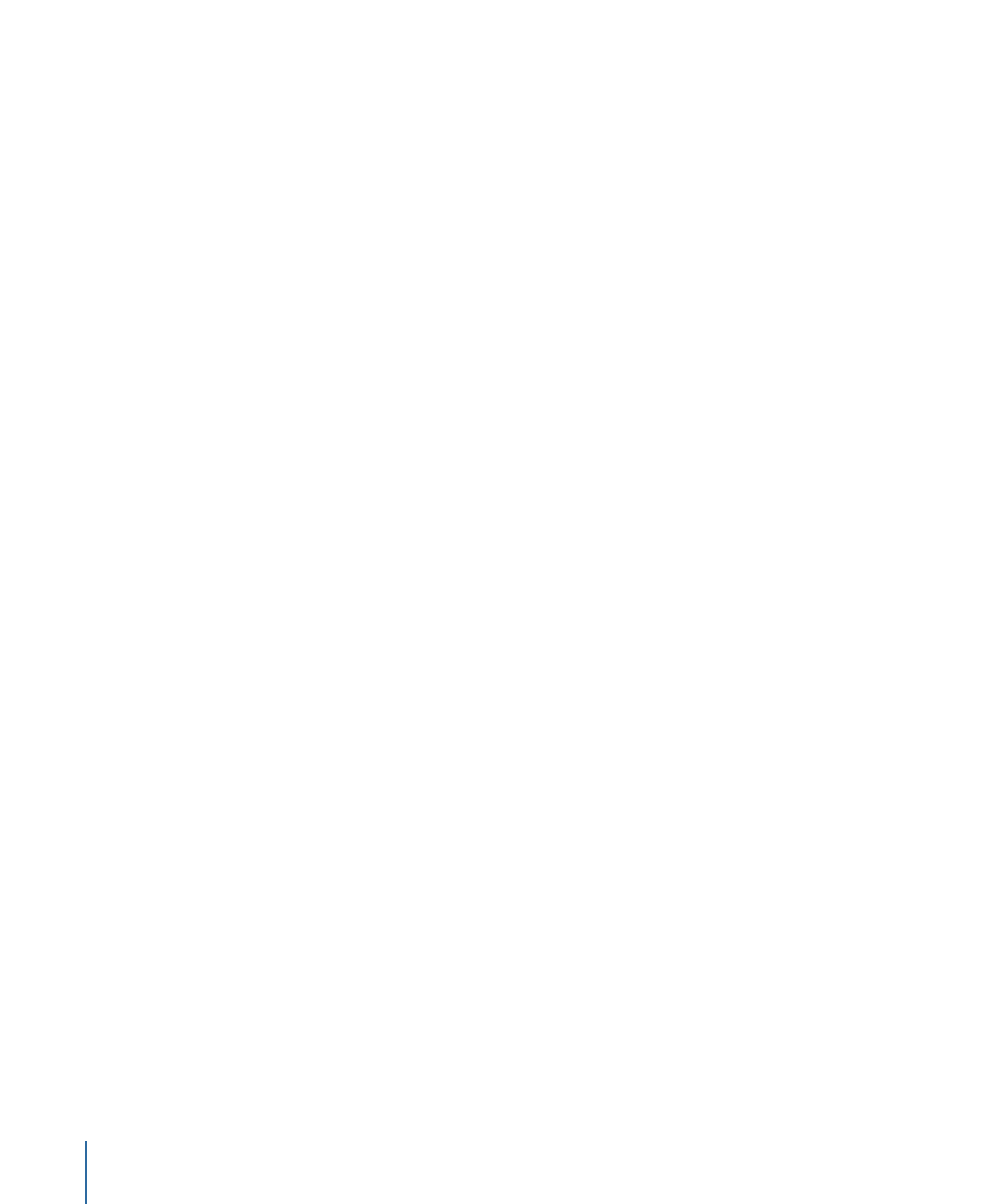
メモ: (編集モードボタンまたは「